你当前正在访问 Microsoft Azure Global Edition 技术文档网站。 如果需要访问由世纪互联运营的 Microsoft Azure 中国技术文档网站,请访问 https://docs.azure.cn。
使用 HDInsight 群集可以通过 Internet 访问 Apache Ambari Web UI。 某些功能需要 SSH 隧道。 例如,如果没有 SSH 隧道,则无法通过 Internet 访问 Apache Oozie Web UI。
为何使用 SSH 隧道?
Ambari 中的多个菜单只能通过 SSH 隧道工作。 这些菜单依赖于其他节点类型(例如辅助角色节点)上运行的网站和服务。
以下 Web UI 需要 SSH 隧道:
- JobHistory
- NameNode
- 线程堆栈
- Oozie Web UI
- HBase Master 和日志 UI
通过脚本操作安装并公开 Web 服务的服务将需要 SSH 隧道。 通过脚本操作安装的 Hue 需要 SSH 隧道才能访问 Web UI。
重要
如果可以通过虚拟网络直接访问 HDInsight,则不需要使用 SSH 隧道。 有关通过虚拟网络直接访问 HDInsight 的示例,请参阅将 HDInsight 连接到本地网络一文。
什么是 SSH 隧道
安全外壳 (SSH) 隧道将本地计算机上的端口连接到 HDInsight 上的头节点。 发送到本地端口的流量通过 SSH 连接路由到头节点。 请求将得到解析,就如同它源自头节点一样。 然后,通过与工作站建立的隧道将响应路由回去。
先决条件
SSH 客户端。 有关详细信息,请参阅使用 SSH 连接到 HDInsight (Apache Hadoop)。
可配置为使用 SOCKS5 代理的 Web 浏览器。
警告
内置于 Windows Internet 设置中的 SOCKS 代理支持不支持 SOCKS5,不适用于此文档中的步骤。 以下浏览器依赖于 Windows 代理设置,当前不适用于此文档中的步骤:
- Microsoft Edge
- Microsoft Internet Explorer
Google Chrome 也依赖于 Windows 代理设置。 但是,可以安装支持 SOCKS5 的扩展。 我们建议使用 FoxyProxy Standard。
使用 SSH 命令创建隧道
使用以下 ssh 命令创建 SSH 隧道。 将 sshuser 替换为 HDInsight 群集的 SSH 用户,将 CLUSTERNAME 替换为 HDInsight 群集的名称:
ssh -C2qTnNf -D 9876 sshuser@CLUSTERNAME-ssh.azurehdinsight.net
此命令创建一个通过 SSH 将流量路由到群集本地端口 9876 的连接。 选项包括:
| 选项 | 说明 |
|---|---|
| D 9876 | 通过隧道路由流量的本地端口。 |
| C | 压缩所有数据,因为 Web 流量大多为文本。 |
| 2 | 强制 SSH 仅尝试协议版本 2。 |
| q | 静默模式。 |
| T | 禁用 pseudo-tty 分配,因为仅会转发端口。 |
| n | 防止读取 STDIN,因为仅会转发端口。 |
| N | 不执行远程命令,因为仅会转发端口。 |
| f | 在后台运行。 |
在命令完成后,发送到本地计算机上的端口 9876 的流量将路由到群集头节点。
使用 PuTTY 创建隧道
PuTTY 是适用于 Windows 的图形 SSH 客户端。 如果不熟悉 PuTTY,请参阅 PuTTY 文档。 执行以下步骤可使用 PuTTY 创建 SSH 隧道:
创建或加载会话
打开 PuTTY,并确保在左侧菜单中选择“会话”。 如果已保存了一个会话,请从“已保存的会话”列表中选择该会话名称并选择“加载”。
如果你没有已保存的会话,请输入你的连接信息:
属性 Value 主机名(或 IP 地址) HDInsight 群集的 SSH 地址。 例如, mycluster-ssh.azurehdinsight.net。 端口 22 连接类型 SSH 选择保存
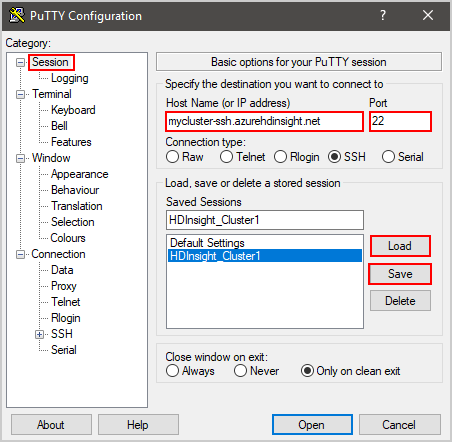
在对话框左侧的“类别”部分中,依次展开“连接”和“SSH”,并选择“隧道”。
提供以下有关“用于控制 SSH 端口转发的选项”窗体的信息:
属性 Value Source Port 客户端上要转发的端口。 例如 9876。 目标 HDInsight 群集的 SSH 地址。 例如, mycluster-ssh.azurehdinsight.net。 动态 启用动态 SOCKS 代理路由。 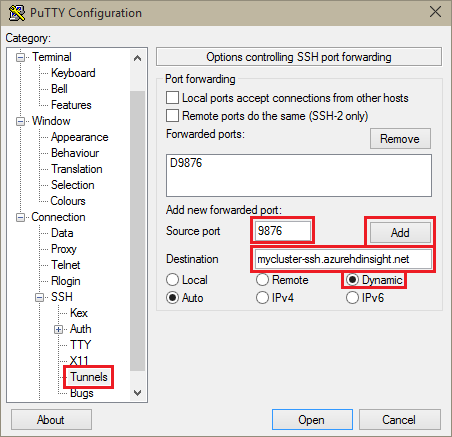
选择“添加”以添加设置,然后选择“打开”以打开 SSH 连接。
出现提示时,登录到服务器。
从浏览器使用隧道
重要
本部分中的步骤使用 Mozilla Firefox 浏览器,因为它在所有平台中提供相同的代理设置。 对于其他新式浏览器(如 Google Chrome),可能需要 FoxyProxy 等扩展才能使用隧道。
将浏览器配置为使用 localhost,并将创建隧道时使用的端口配置为 SOCKS v5 代理。 Firefox 中的设置如下所示。 如果使用的端口不是 9876,请将端口更改为所用的端口:
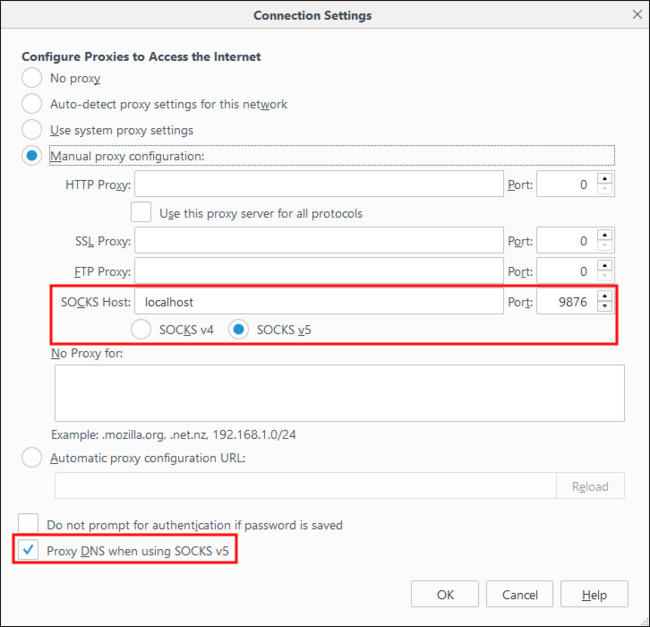
注意
通过选择“远程 DNS”,可使用 HDInsight 群集解析域名系统 (DNS) 请求。 此设置使用群集的头节点解析 DNS。
通过访问 https://www.whatismyip.com/ 等网站验证隧道是否正常工作。 返回的 IP 应是 Microsoft Azure 数据中心使用的 IP。
Ambari Web UI 访问验证
建立群集后,请通过以下步骤验证是否可以从 Ambari Web 访问服务 Web UI:
在浏览器中转到
http://headnodehost:8080。headnodehost地址通过隧道发送到群集,并解析为运行 Ambari 的头节点。 出现提示时,请输入群集的管理员用户名 (admin) 和密码。 Ambari Web UI 可能会再次出现提示。 如果出现,请重新输入信息。注意
如果使用
http://headnodehost:8080地址连接到群集,则将通过隧道进行连接。 通信是使用 SSH 隧道而不是 HTTPS 保护的。 若要使用 HTTPS 通过 Internet 进行连接,请使用https://clustername.azurehdinsight.net,其中clustername是群集的名称。在 Ambari Web UI 中,请选择页面左侧列表中的“HDFS”。
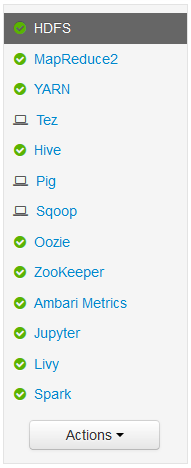
显示 HDFS 服务信息时,请选择“快速链接”。 会显示群集头节点列表。 选择其中一个头节点,并选择“NameNode UI”。
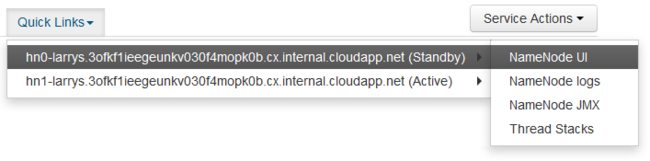
注意
选择“快速链接”时,可能会看到等待指示器。 如果 Internet 连接速度慢,则可能会出现此情况。 请等待一两分钟,让系统从服务器接收数据,然后再次尝试列出节点列表。
“快速链接”菜单中的某些项可能在屏幕右侧截断。 如果是这样,请使用鼠标展开菜单,然后使用向右键向右滚动屏幕,查看菜单的余下内容。
随后将显示类似于下图的页面:
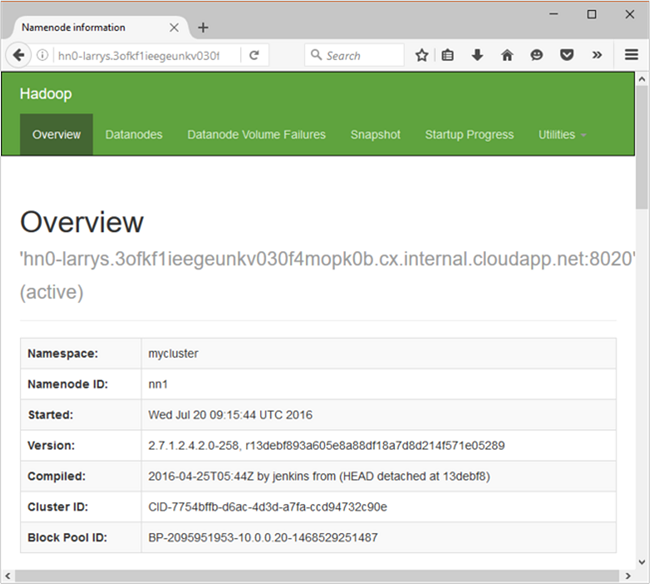
注意
请注意此页的 URL;它应类似于
http://hn*.randomcharacters.cx.internal.cloudapp.net:8088/cluster。 此 URI 使用节点的内部完全限定域名 (FQDN),只能在使用 SSH 隧道的情况下访问它。
后续步骤
现在,你已了解如何创建和使用 SSH 隧道,请参阅以下文档,了解使用 Ambari 的其他方法: